реклама
Може ли лентата на задачите на Windows да бъде по-полезна? Ако търсите подобряване на лентата на задачите без пух, а не лъскав алтернатива на лентата на задачите 3 мултифункционални дока, за да подмените лентата си от задачи на WindowsДоковете вземат това, което прави лентата на задачите и го правят по-добър: красив, ефективен и забавен за използване. Веднъж въведени за Mac, доковете отдавна са налични в Windows. Нека ви покажа най-добрите. Прочетете още , опитвам 7+ Tweaker Tweaker. Той добавя много необходими функции и улеснява нещата. Верен на името си, той е наличен за Windows 7 и Windows 8.
Настройвам
Настройването на Tweaker 7+ Tweaker е толкова лесно, колкото може да бъде: просто вземете инсталатора от своя уебсайт и го изпълнявайте. Ако предпочитате преносима инсталация, 7+ предлага тази опция при настройката си. След като бъде инсталиран, ще бъдете посрещнати с основния му екран:

Интерфейсът трябва да вземе много, затова нека разгледаме някои от най-полезните му опции. Анотациите са предоставени, така че дадена настройка може лесно да бъде съпоставена с нейното обяснение. Освен това, като бонус, тези екранни снимки показват моята настройка с програмата, така че не се колебайте да използвате това като основа за собственото си персонализиране!
Смесване
А) Една от най-полезните характеристики на Taskbar Tweaker е възможността да прави промени, които изглеждат постоянно зададени в Windows. Например, може би ви е писнало от бутона Старт и искате да се отървете от него. Едно просто щракване и то изчезна:

Б) Използвате ли часовника на Windows за точно време и се нуждаете от секундите от минутата, за да се покажат? 7+ позволява и това.

° С) Ако не се интересувате от използването на програма за пускане на клавиши, като Launchy Как да бъдем по-продуктивни с Launchy Program Launcher Прочетете още и предпочитайте да държите много икони, прикрепени към лентата на задачите си, тя може бързо да се препълни. 7+ може любезно да помолите съществуващите членове на лентата си със задачи да се свият заедно, създавайки повече пространство за нови икони в процеса!

Д) Понякога стартирате програма по лентата на задачите по грешка и трябва да изчакате тя да се отвори, за да можете да я затворите? Ще ви хареса възможността да изискате двойно щракване, за да стартирате в Tweaker Tweaker. Няма повече случайно отваряне на iTunes или Photoshop и чакане!
Добавяне на някои преки пътища
Преки пътища са навсякъде и са фантастичен начин да станете по-продуктивни, докато използвате компютър. Windows 7 има някои страхотни преки пътища, които използват мишката Преглеждайте по-бързо и по-добре с жестове на мишкатаНе можете да си спомняте клавишните комбинации? Предпочитате да използвате мишката по всяко време? Ще ви хареса какво могат да направят жестовете на мишката за работния процес на вашия браузър. Прочетете още , така че не е нужно да извършвате клавишни комбинации към паметта. С 7+ Tweaker Tweaker можете да добавите още повече. 7+ Tweaker Tweaker разпределя две различни команди за бърз достъп за потребителите:

Е) Лентата на задачите на Windows може да бъде настроена да се скрие автоматично, полезно за увеличаване на пространството на екрана или предотвратяване на разсейвания по време на работа. Понякога обаче може да се наложи бързо да превключвате между опциите за постоянно и автоматично скриване. Една от командите за пряк път - или щракване два пъти или средно щракване върху празно място - може да бъде настроена, за да превключи това поведение. Това е по-лесно, отколкото да се гмуркате в няколко менюта всеки път, когато искате да превключите.
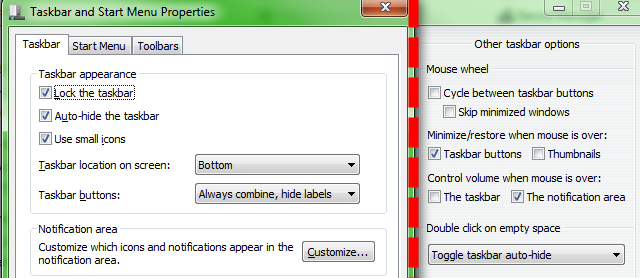
Другите опции също са полезни. Например, използването на пряк път за показване / скриване на менюто "Старт" или "Старшен екран" ще се съчетае добре със скриването на бутона "Старт". Това ще спести място за повече икони, като същевременно ще позволи бърз достъп до бутона "Старт". Може би една от най-полезните опции е заглушаване - перфектно решение за настолни компютри или лаптопи, на които липсва външен бутон за изключване на звука. Вместо да се разхождате и да се опитвате бързо да намалите силата на звука, когато телефонът ви звъни, просто кликнете върху средната лента на задачите и се насладете на тишината.
F) Говорейки за силата на звука, можете също така да накарате колелото за превъртане на мишката да контролира силата на звука на компютъра. Полезно е в същите ситуации като по-горе и дори има два различни вида контрол; дали да регулирате силата на звука, когато мишката ви е навсякъде в лентата на задачите или просто в областта за уведомяване зависи от вас.
Още повече персонализиране
Все още не е изпълнено? Ето още възможности за задоволяване на глада ви за максимална мощност за персонализиране.
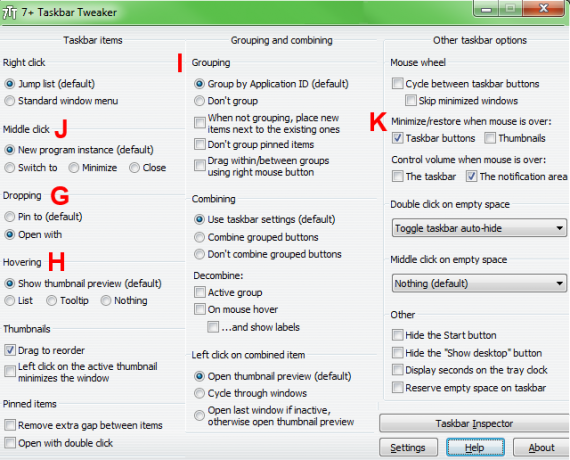
G) По подразбиране, ако плъзнете файл в лентата на задачите, той закрепва избрания файл към списъка за прескачане на програмата за лесен достъп. 7+ ви позволява да промените това поведение и вместо това плъзнете файл към програма на лентата на задачите, за да го отворите с помощта на тази програма. Удобно е, ако искате да отваряте файлове в няколко програми вместо по подразбиране - може би използвате a разнообразие от програми за редактиране на снимки 10 безплатни програми за редактиране на изображения за вашия компютър Прочетете още и трябва да разбъркате файл между тях.

Н) Не сте голям фен на миниатюрите на Windows? Те лесно могат да бъдат ощипани: можете да ги премахнете напълно или да покажете друг изскачащ прозорец на тяхно място. Опцията Списък например показва по същество същата информация, която дава иконката, но без изображението. Все още можете да поставите на пауза Spotify или да опресните вашия клиент в Twitter без неговия преглед.
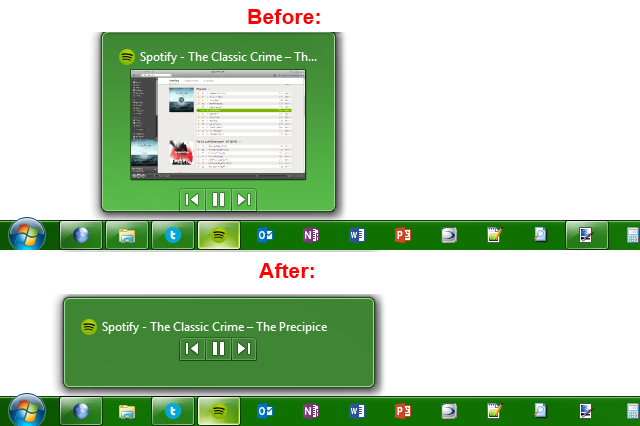
I) Windows също групира елементи от лентата на задачите, които идват от същата програма. Ако предпочитате да ги разделите, имате няколко възможности. Можете да зададете на програмите никога да не се групират или да разрешавате само незавързани програми да се групират, което прави тяхното забелязване по-лесно. Ето сравнение. Забележете множеството екземпляри на калкулатора и Windows Explorer:

J) Ето още един трик за колело на мишката, който трябва да опитате: вместо да отваряте нов екземпляр на програма, когато кликнете средно, можете да настроите колелото да премине към тази програма, да го сведете до минимум или дори да го затворите.
K) И накрая, тази настройка използва колелото на мишката, за да сведе до минимум и възстанови отворените програми. Всъщност той се чувства доста гладък в употреба, тъй като много прозорци могат бързо да се регулират с почти никакви усилия.
Готово ощипвам!
ако други начини за ощипване на лентата на задачите Четирите чисти трика, които можете да направите с лентата на задачите на Windows 7Лентата на задачите на Windows 7 е доста небрежно изглеждаща, но също така съдържа пакетче от гледна точка на функционалността. Разбира се, всеки може да активира приложение, като щракне върху иконата му. Но знаете ли какво се случва, когато ... Прочетете още не бяха ви достатъчни, дано тези ощипвания от 7+ Tweaker Tweaker са утолили жаждата ви. Освен че увеличават производителността, те могат да направят лентата на задачите по-привлекателна и да добавят функции, за които дори не сте знаели, че съществуват!
Използвали ли сте някога подобни програми в миналото? Харесва ли ви лентата със задачи, тъй като идва или сте съветник за персонализиране? Потребители на Mac, какви инструменти използвате, за да ощипвате дока си? Изкажете мнението си в коментарите по-долу!
Бен е заместник-редактор и мениджър на спонсорирани публикации в MakeUseOf. Той притежава B.S. в компютърни информационни системи от Гроув Сити Колидж, където завършва Cum Laude и с отличие в специалността си. Той обича да помага на другите и страстно се отнася към видеоигрите като медия.

